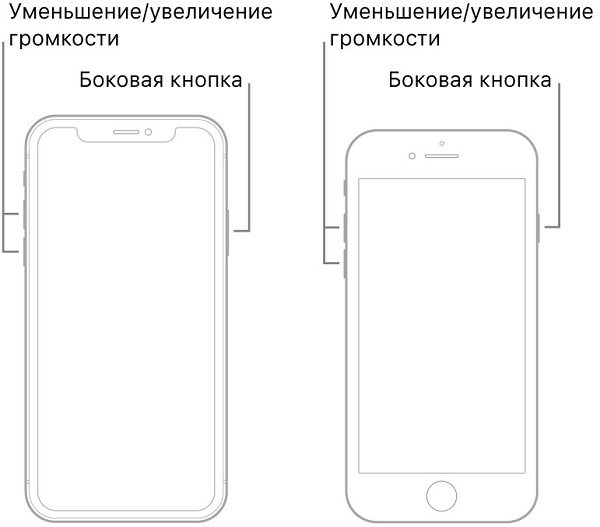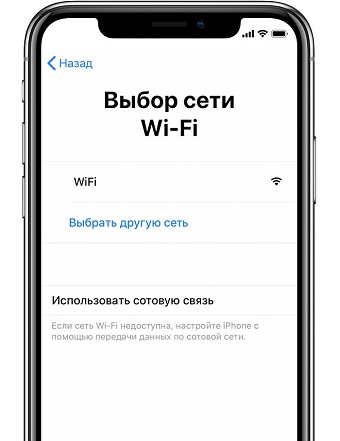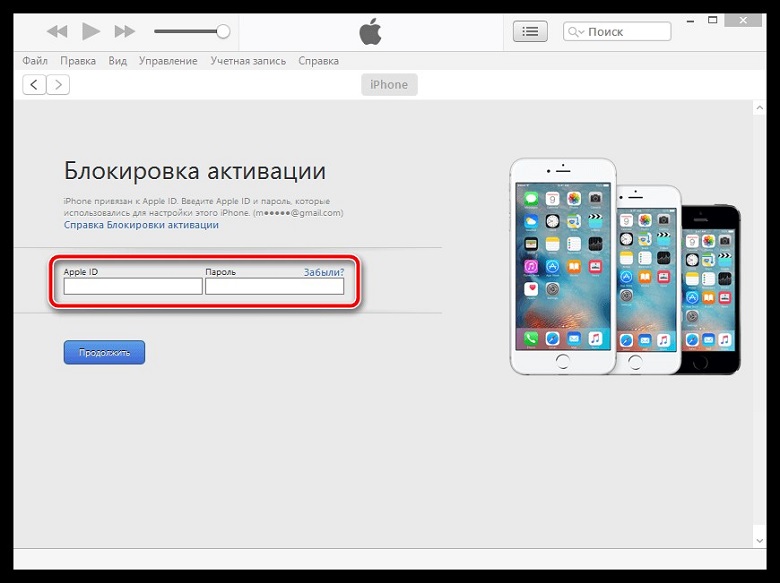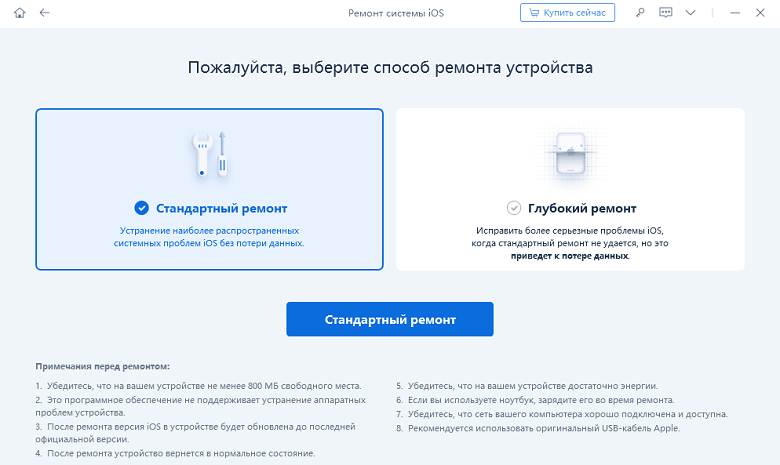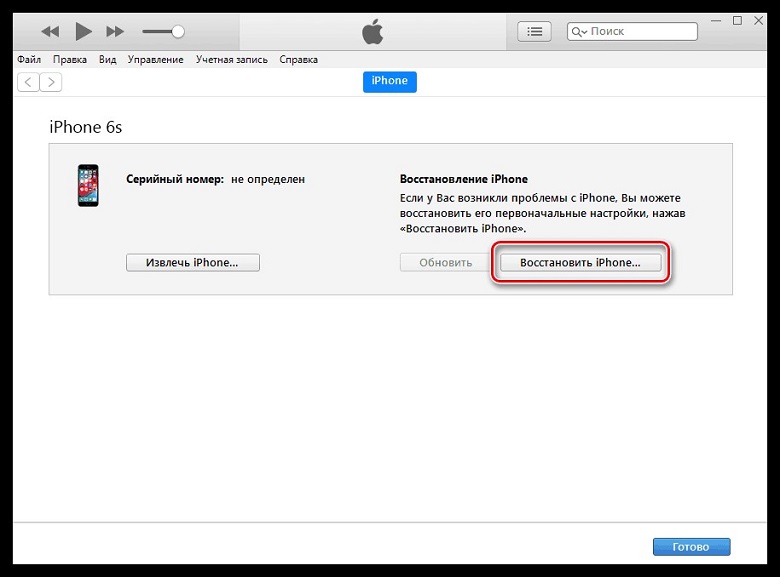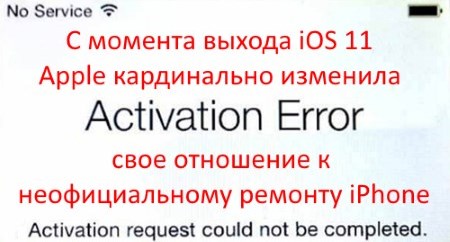При первичной настройке iPhone 12 после его приобретения или же после осуществления восстановления на нем заводских настроек владельцу устройства, прежде всего, необходимо осуществить активацию телефона. Однако иногда активация не может быть выполнена ввиду какого-либо сбоя, и тогда пользователи пытаются найти лучшее решение для устранения подобных ошибок. Если Вы также попали в подобную ситуации, то в данной статье Вы сможете найти большое количество разнообразных эффективных способов устранения данного сбоя и успешного проведения активации iPhone.
Связанное чтение:Новый iPhone 13 не активируется? Вот решение!
Что делать, если не удается активировать айфон 12
- Способ 1. Принудительный перезапуск устройства
- Способ 2. Повторная попытка активации через некоторое время
- Способ 3. Подключение к надежной беспроводной сети
- Способ 4. Вставка или замена SIM-карты
- Способ 5. Активация iPhone через iTunes
- Способ 6. Исправление операционной системы с помощью Tenorshare ReiBoot
(Рекомендуемый метод)
- Способ 7. Восстановление iPhone с помощью iTunes
- Способ 8. Обращение в сервисный центр Apple
Способ 1. Принудительный перезапуск устройства
Если Вам не удается активировать айфон 12, то сначала попробуйте перезагрузить свой телефон, чтобы исключить возможность сбоев в работе системы. Достаточно часто такая простая процедура, как перезапуск устройства, помогает решить многие мелкие неполадки, поэтому данный способ часто рекомендуется использовать в первую очередь, а затем уже переходить к более серьезным вариантам. Итак, чтобы выполнить принудительный перезапуск iPhone 12, следуйте прилагаемой ниже инструкции.
- Шаг 1:На Вашем айфоне нажмите и быстро отпустите кнопку увеличения громкости.
- Шаг 2:После этого аналогично нажмите и быстро отпустите кнопку уменьшения громкости.
-
Шаг 3:Теперь зажмите и удерживайте боковую кнопку до появления логотипа Apple, после чего отпустите боковую кнопку. Дождитесь, когда айфон перезагрузится, и снова попробуйте выполнить активацию устройства.
Способ 2. Повторная попытка активации через некоторое время
Вполне допустимо также, что сбой активации на айфоне 12 связан с проблемами в работе не Вашего телефона, а серверов Apple, к которым устройство подключается при проведении данной процедуры. При этом на экране телефона может появиться сообщение о том, что сервер активации временно недоступен или недоступен при попытке активации. В этом случае, если у Вас есть такая возможность, Вы можете просто отложить активацию iPhone 12 и попробовать выполнить ее снова спустя несколько минут или даже часов.
Способ 3. Подключение к надежной беспроводной сети
Еще одной возможной причиной того, что на Вашем iPhone 12 произошел сбой активации, является подключение к мобильному Интернету или к нестабильной сети Wi-Fi. В данном случае рекомендуется подключиться к надежной беспроводной сети. Для этого найдите место, где имеется хорошая беспроводная связь (дома, на работе, у друзей или родственников) и выполните следующие действия для изменения Вашего подключения к сети.
-
Шаг 1:Теперь зажмите и удерживайте боковую кнопку до появления логотипа Apple, после чего отпустите боковую кнопку. Дождитесь, когда айфон перезагрузится, и снова попробуйте выполнить активацию устройства.
- Шаг 2:Здесь выберите доступную сеть Wi-Fi с сильным сигналом, введите корректный пароль и продолжите процедуру активации устройства.
Способ 4. Вставка или замена SIM-карты
Ошибка активации может появиться, если Вы не установили в соответствующий слот телефона SIM-карту. Чтобы исправить данную ситуацию просто вставьте рабочую SIM-карту в iPhone и попробуйте активировать гаджет заново. Если SIM-карта была установлена, но активация не удается, проверьте, не повреждена ли она. В этом случае Вы можете заменить SIM-карту на новую в любом салоне сотовой связи, а затем активировать устройство.
Способ 5. Активация iPhone через iTunes
Вы также можете попробовать активировать свой гаджет с помощью компьютера. Для этого Вам понадобится доступный компьютер или ноутбук, оригинальный кабель USB и обновленная до последней версии программа iTunes. Чтобы активировать iPhone 12 на компьютере с помощью iTunes, последовательно выполните следующие шаги.
- Шаг 1:Используя кабель USB, подключите Ваш iPhone к компьютеру с установленной последней версией iTunes.
-
Шаг 2:После обнаружения программой Вашего телефона нажмите на его значок. Если данное устройство уже привязано к учетной записи Apple ID, введите корректный Apple ID и пароль к нему, затем нажмите «Продолжить».
- Шаг 3:Далее выберите подходящую Вам опцию «Настроить как новый iPhone» или «Восстановить из резервной копии».
- Шаг 4:Если Вы выбрали восстановление из копии, выберите нужную по дате копию и нажмите «Продолжить». Затем дождитесь завершения восстановления данных резервной копии. После перезагрузки iPhone задайте последние необходимые настройки и отключите устройство от компьютера.
Способ 6. Исправление операционной системы с помощью Tenorshare ReiBoot(Рекомендуемый метод)
Если Вы столкнулись со сбоем активации iPhone 12, возможно, Вам требуется обновление операционной системы устройства. Иногда подобные сбои могут быть вызваны системными ошибками, и в этом случае исправление iOS на Вашем iPhone сможет быстро помочь Вам решить данную проблему. Чтобы переустановить ОС на Вашем телефоне, Вы можете использовать программу Tenorshare ReiBoot. Данная программа позволяет исправить более 150 различных типов ошибок iOS и вернуть гаджет в рабочее состояние за рекордно быстрый срок.


- Шаг 1:После завершения загрузки откройте программу ReiBoot, и с помощью оригинального кабеля USB подключите Ваш iPhone 12 к компьютеру.
-
Шаг 2:После обнаружения программой Вашего телефона выберите в главном меню программы функцию «Исправить операционную систему».
-
Шаг 3:Далее нажмите кнопку «Начать». По умолчанию в программе установлен режим быстрого сканирования, при котором гарантируется сохранность всех пользовательских данных и настроек. Тем не менее, Вы также можете переключиться на глубокое сканирование, для этого нажмите на соответствующую ссылку в левом нижнем углу экрана (без сохранения данных).
-
Шаг 4:Дождитесь завершения загрузки пакета прошивки на Ваш компьютер, а затем нажмите кнопку «Исправить сейчас». На Ваш iPhone 12 будет установлена новейшая версия iOS.
Способ 7. Восстановление iPhone с помощью iTunes
Еще один способ устранения сбоя активации на iPhone – это восстановление устройства с помощью все той же программы iTunes. Для этого Вам необходимо будет перевести телефон в специальный режим DFU. О том, как это сделать, читайте в прилагаемой далее инструкции.
- Шаг 1:С помощью оригинального кабеля USB подключите Ваш iPhone к ПК, после чего откройте на компьютере обновленную до последней версии программу iTunes.
- Шаг 2:Чтобы перевести iPhone в режим DFU, нажмите кнопку увеличения громкости, затем кнопку уменьшения громкости, после чего зажмите и удерживайте кнопку питания. После того, как экран телефона погаснет, удерживая кнопку питания, зажмите кнопку уменьшения громкости и удерживайте их в течение 5 секунд. Затем отпустите кнопку питания и продолжайте держать кнопку уменьшения громкости в течение 15 секунд. Экран Phone должен остаться черным.
-
Шаг 3:После этого программа iTunes обнаружит Ваше устройство. Нажмите «ОК». Единственной доступной опцией в программе будет восстановление iPhone. Выберите данную опцию и дождитесь завершения процесса, после чего попробуйте выполнить активацию устройства.
Способ 8. Обращение в сервисный центр Apple
Если Вы перепробовали все перечисленные выше способы, и ни один из них не помог Вам успешно выполнить активацию устройства, то Вы также можете обратиться за помощью к специалистам компании Apple в ближайший сервисный центр. Если Вы сохранили документы, оформленные при приобретении iPhone 12, в том числе, гарантийный талон, обязательно предоставьте их в сервисный центр, чтобы оформить ремонт телефона по гарантии.
Заключение
Итак, данная статья предлагает на Ваш выбор достаточное большое количество способов устранения сбоя активации iPhone 12. Без успешной активации устройства пользование устройством становится невозможным, а без телефона даже один день современного человека кажется немыслимым. Для того, чтобы активировать свой iPhone, Вы можете выбрать любой из представленных вариантов – от самого простого до использования профессионального ПО. Желаем Вам успехов и продолжаем делиться с Вами полезной информацией в новых статьях!


Присоединяйтесь к обсуждению и поделитесь своим голосом здесь
Активация iPhone — процесс несложный и сделан разработчиками из Apple интуитивно понятным, однако, проблемы могут возникать и здесь. Одна из наиболее частых ошибок связана с появляющимся сообщением «Ваш iPhone не удалось активировать, так как сервер активации временно недоступен» — о том, как избавиться от нее, мы и расскажем в этой инструкции.
Во время активации iPhone вы можете столкнуться с различными ошибками, список которых перечислен ниже:
- «Ваш iPhone не удалось активировать, так как сервер активации временно недоступен»
- «iPhone не распознан и не может быть активирован для обслуживания»
- «SIM-карта в данном iPhone не поддерживается»
- «iTunes не может проверить устройство»
Если на экране вашего iPhone отображается одно из этих сообщений, попробуйте воспользоваться нашими советами — один из них точно поможет вам справиться с проблемной ситуацией.
Вставьте SIM-карту
Новоиспеченные владельцы iPhone зачастую так торопятся познакомиться со своим устройством, что совсем забывают о необходимости установки SIM-карты. Смартфон в этом случае перезагружать необязательно — процесс активации продолжится сразу же после установки «симки».
Если же SIM-карты вставлена, то необходимо убедиться в ее работоспособности. Попробуйте воспользоваться другой SIM-картой и повторить попытку активации.
Причины сбоя активации
Причинами сбоя активации смартфона могут быть:
- Отсутствие интернет-подключения или его нестабильность. Все активации и обновления для любого устройства происходят только при хорошем интернет-соединении, а если этого нет, то активация невозможна.
- Неисправность модема, находящегося внутри устройства. В этом случае телефон придется отдать в ремонт, т.к. модем подлежит замене и самостоятельно сделать ничего нельзя.
- Наличие неоригинальных к омплектующих. Устройство, работающее на 11 версии программного обеспечения, подвергавшееся ремонту, во время которого заменялись запчасти (модем, Nand-память или модуль Wi-Fi и Bluetooth), после сброса настроек или каких-либо других действий, требующих последующей активации, активировать будет невозможно. Это связано с новой политикой Apple, касающейся неофициального ремонта.
- Недоступность сервера. При выпуске новых обновлений для смартфонов большое количество людей начинают скачивать их, и сервера компании не выдерживают такого количества желающих, или они недоступны по другим техническим причинам. Статус сервера можно проверить на официальном сайте фирмы Apple. Если сервера заняты или не работают, то нужно ждать, пока программисты не восстановят их работу, или попытаться активировать устройство, когда меньшее количество людей будут устанавливать обновление программного обеспечения.
- Программный сбой.
- Установлена бета-версия прошивки, и телефон при этом не зарегистрирован.
Часть 4: Как преодолеть невозможность активировать iPhone (iCloud активация) на iOS 15/iOS 14
В некоторых случаях Вы можете не суметь активировать iPhone если телефон, который Вы используете всё ещё привязан к аккаунту iCloud другого человека, с установленной блокировкой активации. Для преодоления блокировки активации вам необходимо ввести Apple ID предыдущего пользователя и его пароль and password, или воспользоваться профессиональным средством преодоления блокировки активации iPhone — Tenorshare 4MeKey для преодоления экрана блокировки активации iPhone без SIM-карты, Apple ID или паролей.
Что можно сделать, чтобы решить проблему
Перезагрузить устройство
Перезагрузка помогает решить некоторые проблемы, т.к. после нее телефон освобождает свою оперативную память от ненужных, фоновых программ, тормозящих устройство. Вследствие этого повышается скорость работы, которой, возможно, не хватало для активации, т.е. оперативная память была перегружена большим количеством данных, устройство могло зависнуть и выдать ошибку.
Сменить сеть подключения
Данное действие тоже может помочь, если проблема кроется в нестабильности или сильной перегруженности сети. Следует выбрать другую сеть Wi-Fi, источником которой может служить не только роутер, но и, например, чей-то телефон.
Попробовать активировать устройство через iTunes
Необходимо подключить устройство к компьютеру и открыть на своем ПК приложение iTunes. В ситуации, когда iTunes или сам компьютер не видят смартфон и никак на него не реагируют, вероятна поломка модема в телефоне. Проверить это можно еще одним способом: на экране активации устройства нужно нажать на иконку — i в круге. Если с модемом все в порядке, то на экране появится серийный номер iPhone, а если нет, то это значит, что неисправен модем и телефон подлежит только ремонту.
интересное
Весной Apple покажет новые iPhone SE, iPad Air и Mac
На iOS 15 перешли больше половины пользователей
Зарегистрировать телефон
Если на устройстве стоит бета-версия прошивки, то после введения полноценного обновления со всеми нужными исправлениями смартфон иногда пропадает из регистра. Потому нужно зарегистрировать его на официальном сайте вручную или обратиться в лицензионный сервисный центр, где телефон зарегистрируют.
Восстановление iPhone
Попытаться восстановить iPhone можно самостоятельно через iTunes или отнести свой телефон профессионалам, которые все сделают за вас. Существует два варианта восстановления:
- возврат к заводским настройкам;
- восстановление пользовательских данных.
В случае сбоя активации iPhone подходит первый способ — возврат к предыдущей версии ПО (откат). Следует сделать откат, т.к. таким образом удастся сохранить некоторые пользовательские данные. Однако если это не решит проблему, то придется переустановить систему полностью, и тогда все данные будут потеряны.
Полную переустановку системы следует делать в сервисном центре. Там удалят предыдущую прошивку со смартфона и полностью переустановят систему. Важно удостовериться, что установят лицензионную версию программного обеспечения, иначе проблемы с активацией устройства вернутся. Рекомендуется доверить переустановку системы специалисту, а не делать все самостоятельно, чтобы не испортить телефон, который потом может и не подлежать ремонту.
Способ 5. Подключение по Bluetooth
Некоторые Bluetooth-совместимые устройства, в том числе беспроводные стереосистемы и гарнитуры, позволяют одновременно подключаться к нескольким устройствам. С помощью этой технологии вы можете подключить два айфона к одному девайсу в одно и то же время. Это не позволит полноценно синхронизировать смартфоны, но облегчит некоторые задачи.
Включите устройство Bluetooth, к которому вы хотите подключить свои айфоны. Включите блютуз-соединение на устройстве, чтобы сделать его доступным для iPhone. Нажмите значок «Настройки» на главном экране вашего айфона и выберите Bluetooth.
Нажмите кнопку Bluetooth, чтобы при необходимости переключить ее с «Выкл.» на «Вкл.». Как только она будет включена, ваш iPhone начнет поиск обнаруживаемых устройств в пределах досягаемости. Нажмите на название девайса, к которому вы хотите подключиться.
При появлении запроса введите PIN-код устройства или пароль на iPhone. Как синхронизировать айфоны одновременно? Возьмите второй смартфон и повторите те же шаги, не отключая первый. Так вы сможете выполнить двойное подключение.
Всем привет! Я не так часто меняю iPhone (автор до сих пор ходит с разбитым iPhone 7 и, в принципе, не испытывает какого-то сильного дискомфорта — смартфон работает «только в путь»!), однако у меня есть парочка знакомых, которые зажрались и уже просто не знают куда деть лишние деньги делают это по нескольку раз в год. И именно благодаря этим людям «прошла информация», что:
Apple всё! © Один известный аналитик и исследователь мобильного рынка.
Да, звучит немного эпично, но с другой стороны — как ещё описать описать ту ситуацию, когда ты: покупаешь новый iPhone, хочешь перенести все данные со старого устройства без «заморочек» и создания (восстановления) резервных копий, используешь специально придуманную для таких случаев функцию «Быстрое начало», делаешь всё по пунктам, а в итоге вся эта радость вообще не работает!
Нет, ну как «не работает»…
Конечно, можно нажать «Продолжить» («Сбросить») и попытаться передать данные ещё раз, но… скорее всего, это ни к чему не приведёт — перенос информации с iPhone на iPhone всё равно закончится сбоем.
Как так Apple? Вы там вообще чем-нибудь, кроме повышения цен на новые модели iPhone занимаетесь?
Впрочем, у меня почему-то есть подозрение, что этот вопрос всё равно останется без ответа.
А проблему решать надо!
Поэтому давайте попробуем мыслить логически:
Следовательно, нужно искать причину этих сбоев. И, судя по моим наблюдениям, виновниками торжества являются:
Слишком большой объём информации + как следствие, длительное время передачи.
Проверено, так сказать, на личном опыте.
Вы спросите: «И что теперь делать? Удалять большинство фото (видео, других файлов) со старого iPhone, ради успешной «миграции» на новый?»
Я отвечу: «Есть немного другой способ».
Итак, чтобы при использовании функции «Быстрое начало» перенос данных с одного iPhone на другой не был отменен, нужно постоянно следить за устройствами и не давать им:
Согласитесь — ничего сложного. Сидим, любуемся новым гаджетом, отслеживаем температуру, время от времени нажимаем на экран… красота!
Всё прям в духе и стиле компании Apple:)
Хотя ладно, стоит признать:
Как заблокировать планшет дистанционно
В ряде случаев устройство необходимо отключить удалённо. Например, если Айпад забыли дома, украли, планшета в данный момент нет под рукой.
На iPad, потребуется установить утилиту Find My iPhone (программа работает для всех гаджетов от Эппл). Приложение можно загрузить бесплатно в AppStore. После запуска нужно ввести логин и пароль от «Облака», привязав планшет к аккаунту.
При утрате гаджета необходимо установить то же приложение на другое устройство, введя для поиска использованный ранее логин и пароль, нажав затем на «Найти устройство». Затем автоматически откроется карта, на ней зелёной точкой будет отмечено, где сейчас располагается Айпад.
Чтобы взять устройство под контроль, нужно нажать по указанной точке, после чего нажать по иконке «i».
После владелец планшета увидит, сколько осталось заряда у Айпада, а также сможет активировать некоторые функции:
- Удалить всю информацию с гаджета без возможности восстановления;
- установить звуковой сигнал, чтобы было проще отыскать устройство, если оно находится где-то неподалёку;
- активировать режим для защиты украденного планшета, установив на него защитный 4-значный код.
Последняя функция полностью блокирует доступ к Айпаду, а сам пароль отправят на почту. Нашедший увидит лишь номер и предложение перезвонить и вернуть его владельцу.
Опция с удалением данных активируется во вкладке «Устройства» и далее – в пункте «Стереть это устройство». Однако после этого блокировка будет отключена, отслеживать планшет уже не получится.
Схожие действия можно совершить и на официальном портале icloud.com/find. Функция отслеживания геопозиции доступна и в сторонних приложениях, например в «Локаторе».
Итак, даже с неработающей кнопкой питания или при возникновении системного сбоя или повреждения есть несколько вариантов для отключения и перезапуска Айпада. Отдельные варианты предусмотрены как для новых версий планшета, так и для более «возрастных» устройств от Apple.
Если же ни один из способов не помог, тогда стоит обратиться в сервисный центр для квалифицированной диагностики и помощи.
Способ 2. Синхронизация между айфонами с помощью инструмента настройки на iOS 11
Что нужно знать об этом инструменте? Он доступен только в том случае, если два ваших iPhone работают под управлением iOS 11 и находятся на небольшом расстоянии. Если ваши устройства невозможно разместить рядом друг с другом или они работают не под управлением iOS 11, метод 1 может быть лучшим вариантом для вас.
Как синхронизировать айфон с айфоном этим способом? Отзывы говорят о том, что это довольно просто.
Положите новый iPhone на небольшое расстояние от старого. Уведомление о настройке вашего нового айфона с Apple ID старого появится на экране. Если это не произошло, включите Bluetooth.
Сканируйте изображение на новом iPhone, используя старый, а затем введите пароль своего Apple ID. Установите новый Touch ID или Face ID на новом айфоне. Выберите восстановление из резервной копии iTunes или iCloud.
Способ 1. Синхронизируйте девайсы легко и быстро
Традиционно для синхронизации iPhone с iPhone требуется восстановление из резервной копии iTunes или iCloud. Однако, это позволяет передать только несколько типов файлов. Такая синхронизация неизбежно приведет к удалению определенных данных на вашем iPhone и займет много времени в процессе.
AnyTrans для iOS доступна как для Mac, так и для ПК с Windows. Скачайте ее и следуйте нижеупомянутым шагам, чтобы узнать, как синхронизировать iPhone с iPhone.
Как это сделать?
Запустите AnyTrans for iOS на вашем компьютере (ПК и Mac) и нажмите «Диспетчер устройств». Выберите старый iPhone в качестве исходного девайса.
Переключитесь на управление одним нажатием и выберите «Клонировать устройство» или «Объединить устройство».
Выберите целевой айфон и категории данных, которые необходимо передать, после чего найдите пункт меню «Начать передачу».
Если вы хотите выборочно перенести определенные файлы в категорию, вы можете выполнить следующие действия:
Можно ли починить восстановленный iPhone с ошибкой активации?
Решение есть. Заключается оно в работе с микросхемой памяти и внесении изменений в её прошивку. Выполнить такую операцию можно только руками опытного мастера в условиях сервисного центра с наличием хорошего специализированного оборудования. Выполнить такой ремонт можно в нашем сервис-центре. Информация о стоимости и ориентировочном времени исполнения работ представлена в таблице ниже.
| Наименование работ | Стоимость | Ориентировочный сроки исполнения |
| Восстановление микросхемы памяти с изменением её прошивки | 4990 – 5990 рублей | 3-5 рабочих дней |
Однако, решение не универсально и подойдет не для каждого случая. Так как в большинстве своем с данной проблемой сталкиваются владельцы восстановленных iPhone определить точно, сможем ли мы помочь Вам, можно только после осмотра и диагностики в сервисном центре. Будем ждать Вас в гости и будем рады помочь в решении проблем с Вашим iPhone!
Способ 4. Синхронизируйте айфоны с помощью iTunes
Перед передачей данных через iTunes необходимо убедиться, что это последняя версия.
Типы файлов, которые могут быть переданы таким способом, ограничены, и данные на вашем iPhone будут удалены во время синхронизации с iTunes. Поэтому, если вы просто хотите перенести все свои файлы и сохранить их в безопасности, вам лучше воспользоваться первым способом.
Как синхронизировать два айфона при помощи «Айтюнс»? Это делается очень легко.
Подключите старый iPhone к компьютеру и найдите в iTunes свое устройство. Нажмите на «Этот компьютер» и сделайте резервную копию.
После завершения резервного копирования подключите новый iPhone к компьютеру. Найдите его в iTunes. Выберите восстановление из резервной копии и выберите сохраненный набор данных.
Содержание
- Способы устранения ошибки «Сбой активации iPhone»
- Способ 1: Перезагрузка iPhone
- Способ 2: Использование стабильного интернет-подключения
- Способ 3: Активация через iTunes
- Способ 4: Перепрошивка смартфона
- Способ 5: Замена SIM-карты
- Способ 6: Повторная попытка активации позднее
- Вопросы и ответы
При первичной настройке, восстановлении, выполнении сброса до заводских настроек или перепрошивке пользователю iPhone каждый раз приходится осуществлять процедуру активации. К сожалению, очень часто данный процесс не удается выполнить из-за ошибки активации iPhone. В данной статье подробно рассмотрим способы решения неполадки.
Подробнее: Как активировать iPhone
Ошибка «Сбой активации iPhone» далеко не всегда означает, что телефон необходимо нести в сервисный центр: в большинстве случаев ее можно решить собственными силами. Для этого последовательно выполняйте действия, приведенные ниже.
Способ 1: Перезагрузка iPhone
Чтобы исключить системный сбой, возникший на устройстве, следует выполнить его принудительную перезагрузку. Вариант перезапуска iPhone будет зависеть от модели, поскольку здесь будут задействованы физические клавиши.
Подробнее: Как перезагрузить iPhone
Способ 2: Использование стабильного интернет-подключения
Очень часто причиной невозможности активировать Айфон является нестабильное или полностью нерабочее интернет-подключение. Дело в том, что в процессе настройки iPhone обращается к серверам Apple. И если этого не удается сделать, на экране отображается рассматриваемая нами ошибка.
Для этого нажмите кнопку «Назад» и вернитесь к окну выбора Wi-Fi-подключения. Выберите подходящую сеть, введите от нее пароль и повторите попытку активации телефона.
Способ 3: Активация через iTunes
Не стоит исключать и аппаратную неисправность – если на телефоне вышел из строя модем, активировать его без помощи компьютера не получится. В данном случае вам потребуется подключить гаджет к компьютеру с помощью оригинального USB-кабеля и запустить программу iTunes. Более подробно об активации iPhone через iTunes читайте в отдельной статье.
Подробнее: Как активировать iPhone с помощью iTunes
Способ 4: Перепрошивка смартфона
На случай возникновения различных программных ошибок Apple предусмотрена специальный режим DFU – аварийная среда, которая используется для чистой установки прошивки на устройство.
- Подключите iPhone к компьютеру с помощью оригинального USB-кабеля и запустите программу iTunes.
- Введите Айфон в режим DFU.
- Когда Айтюнс определит подключенное устройство, нажмите кнопку «ОК».
- Единственная манипуляция, которую предложит iTunes – это восстановление устройства. В процессе программа загрузит последнюю доступную прошивку для вашей модели телефона, удалит старую версию, а затем выполнит чистую установку новой. После окончания процедуры, когда на экране появится приветственное окно, попробуйте повторно активировать смартфон.
Подробнее: Как ввести iPhone в режим DFU
Способ 5: Замена SIM-карты
Проблема может крыться в нерабочей SIM-карте, установленной в смартфон. Очень часто подобная неполадка возникает, если карточка была обрезана вручную. В данном случае обратитесь в ближайший салон оператора связи и произведите замену СИМ-карты на новую. Как правило, процедура перевыпуска является бесплатной.
Способ 6: Повторная попытка активации позднее
Проблема с активацией может быть вовсе и не на вашей стороне, а на стороне серверов Apple, которые по каким-либо причинам не отвечают. В подобной ситуации следует повторить попытку, но через некоторое время, например, через два-три часа.
Если в результате ни один их способов так и не принес положительного результата, обратитесь в сервисный центр: специалисты проведут диагностику и смогут оперативно устранить неполадку.
Еще статьи по данной теме:
Помогла ли Вам статья?
Мы решили написать данную статью, так как в последнее время по определенным причинам резко увеличилось число обращение в сервис владельцев iPhone с проблемами активации. Если еще недавно проблемы активации возникали по двум основным причинам – поломка модема или недоступный сервер, то с выходом iOS 11 проблемы стали более серьезными.
Если такая проблема возникла, советуем обратиться к специалистам сервисного центра Repair My Apple.
Когда может потребоваться активация? Активация помогает индивидуализировать смартфон, настроить его под конкретного пользователя, сохранять и синхронизировать личные данные. Активация требуется после сброса настроек и контента, прошивки, обновления и восстановления системы, в других случаях. Распространенная ситуация: iPhone не видит сеть, владелец делает сброс до заводских настроек, после чего система требует активацию, после запуска которой выходит сообщение о ее невозможности.
На первый взгляд, все очень просто: ждем время и повторяем попытку. Но не все так однозначно, проблема может иметь более глубокий характер, определить который сможет только профессиональная диагностика устройства. Если диагностика покажет, что причина сбоя активации – неисправный модем (один из симптомов – при запросе система не выдаёт IMEI), требуется его ремонт. Данная процедура проводится в нашей компании по отработанной схеме.
Другая опасная ситуация стала появляться после выхода прошивки iOS 11. Именно с этого момента корпорация Apple изменила свою политику в отношении ремонта айфон, что вызвало ряд проблем у пользователей. В процессе активации iPhone отправляет данные на сервер Apple. Если данные не совпадают с базовыми, то активация автоматически блокируется. Суть ситуации сводится к тому, что если в айфоне установлены неоригинальные детали, после сброса настроек активировать смартфон будет невозможно, Вы можете получить «кирпич».
В зону риска прежде всего попадают смартфоны, которые подвергались ремонту в неофициальных сервисах с низкокачественными запчастями и так называемые «рефовые» (Refurbished), то есть восстановленные телефоны.
Что делать?
Прежде всего, быть внимательным при покупке iPhone, тщательно отслеживая его происхождение.
При сбое активации:
- Если на айфон действует гарантия, обратитесь в авторизированный сервис по гарантии.
- Гарантия отсутствует или недействительна, приходите в сервисный центр, наши специалисты попытаются восстановить активацию с помощью специализированного оборудования.
- Сервисный инженер в первую очередь проверит исправность модема, другие характеристики. Если по определенной причине айфон ушел на активацию, но выдает ошибку, потребуется перепрограммирование nand памяти по заказанному GSX отчету, но это уже технические нюансы.
На данный момент гарантированно устраняется ошибка активации iPhone серии 5S, 6, 6Plus. Другие модели требуют более серьезного подхода, в каждом случае придется разбираться индивидуально.
Дополнительная информация
Сбой активации может иметь различную природу. Прежде чем обратиться в сервис, рекомендуем проверить и устранить простейшие причины.
- Проверьте качество работы sim-карты, ее исправность, качество установки.
- Проверяйте доступ к интернету. Попробуйте другое подключение к сети – некоторые Wi-Fi сети блокируют доступ к серверам Apple.
- Обновите iTunes до последней версии, используйте этот сервис для активации.
- Произведите жесткую перезагрузку iPhone.
- Причиной сбоя активации может быть бета-версия прошивки, айфон не зарегистрирован у разработчиков.
- Если серверы действительно заняты, подождите и повторите запрос.
Заключение
Причина сбоя активации может быть любой – от простой (проблемы сим, отсутствие интернета) до сложной – поврежденный модем или «синдром iOS 11». Если первые поддаются самостоятельному решению, то вторые необходимо решать профессионально в условиях сервисного центра. Воспользуйтесь услугами специалистов компании Repair My Apple для решения любых проблем с iPhone.
Привет! Неважно, что вы сделали для того, чтобы получить ошибку сбоя активации. Сбросили контент и настройки, прошились, выполнили обновление, восстановились — любое из этих действий приводит к тому, что аппарат необходимо активировать заново. Да-да-да, придется снова проходить точно такую же процедуру, что и при первом включении гаджета. И вот здесь нас может поджидать одна очень большая и крупная засада.
iPhone или iPad запросто способен предупредить о том, что активация невозможна, потому что: «Ваш iPhone не удалось активировать, так как сервер активации временно недоступен. Попытайтесь подключить iPhone к iTunes для активации или повторите попытку через несколько минут. Если проблема не устраняется, обратитесь в службу поддержки Apple: apple.com/ru/support».
Казалось бы, все очень логично. Сервер недоступен, у Apple проблемы, ждем пока пройдет сбой и ругаемся на компанию. Однако, не все так однозначно.

Сбой активации iPhone — все очень плохо
Почему в заголовке написано что все очень плохо?
Потому что, вполне возможно «умер» модем в устройстве.
Косвенно это можно подтвердить тем, что подключая гаджет к компьютеру и iTunes, абсолютно ничего не происходит — никакой активации или чего-то, хотя бы отдаленно похожего на нее.
Есть еще один способ проверить эту страшную догадку.
На экране приветствия нажимаем на значок «буква i в кружочке».
После нажатия, на нормальном и рабочем iPhone, должен появиться серийный номер устройства. Если IMEI не появляется, а написаны только нормативы и т.д. то у меня плохие новости, модем в Вашем айфоне или айпаде приказал долго жить. Естественно, с подобной неисправностью, активация устройства невозможна. Что делать?
- Обратиться в сервис, цена ремонта не очень большая (относительно стоимости устройства), но берутся за подобный ремонт единицы и гарантий никто не дает.
- Можно попробовать положить в морозилку (на свой страх и риск!), есть вероятность что контакты встанут «как надо» хотя бы на время, и получиться его активировать.
- Прогреть феном (тоже на свой страх и риск!) — эффект аналогичен заморозке (может проявиться, а может и нет).
Надо понимать, что последние два пункта, это конечно лютый «колхоз» и выполнять их следует очень осторожно. Но некоторым помогает. Кстати, обновлять прошивку на таких гаджетах бесполезно, во время этой операции получите ошибку.
Все что описано выше не Ваш случай? IMEI отображается и модем в норме? Переходим к следующему пункту!
iPhone на iOS 11 и iOS 12 не активируется после сброса настроек
Этот текст является обновлением статьи после выхода прошивки iOS 11.
Данную ситуацию мы уже успели обсудить в комментариях, но для тех кому лень читать, вот краткая выдержка из всего этого.
Суть проблемы:
С момента выхода iOS 11 компания Apple изменила свою политику в отношении неофициального ремонта iPhone. Если в устройстве были установлены неоригинальные комплектующие, то после процедуры сброса настроек и контента можно получить «кирпич» — активировать телефон будет невозможно.
Кто в зоне риска? Устройства (работающие под управлением iOS 11 и iOS 12), которые:
- Когда-либо подвергались ремонту (с заменой запчастей — Nand-памяти, модема, модуля Wi-Fi и Bluetooth) в неавторизованных сервисных центрах.
- Являются так называемыми «кустарно восстановленными» iPhone (смартфоны собранные непонятно кем и где) — недобросовестные продавцы очень часто продают их под видом новых.
Что происходит?
На этапе включения (после сброса настроек и контента или восстановления прошивки) iPhone отправляет данные об установленных внутри него комплектующих на сервера Apple. Если эта информация не совпадает с базой «яблочной» компании, то активация устройства блокируется.
Так, и что же совсем этим теперь делать?
- Если есть гарантия — воспользуйтесь ей.
- Некоторые неофициальные сервисные центры могут попытаться решить эту проблему при помощи специального оборудования. Но, как правило, никаких гарантий никто не дает — даже если сбой активации получится «обойти» сейчас, то в будущем все может повториться.
Вот такая вот грустная история. Впрочем, совсем не обязательно, что ошибка происходит именно из-за этого…
iPhone не удалось активировать — виноват сервер или…
На самом деле, сбой может происходить по разным причинам. И правильным решением будет проверить все по порядку, поехали!
- Проверьте, вставлена ли сим-карта и рабочая ли она? Совет конечно очень очевидный, но все бывает.
- Еще разок убедитесь в том, что доступ к интернету есть.
- Недоступны сервера Apple — как проверить их состояние в данный момент? Такое часто случается в дни выхода новых версий iOS. Множество людей по всему миру пытаются максимально быстро получить новую прошивку и сервера просто-напросто не выдерживают такого наплыва желающих. В таком случае, нужно просто подождать…
- Используйте другое подключение к интернету. Некоторые Wi-Fi сети могут быть настроены так, что блокируют доступ к серверам Apple.
- Используйте iTunes для активации (обязательно обновите его до последней версии!)
- Сделайте жесткую перезагрузку iPhone или iPad. Зажмите кнопки Home и Power — не отпускайте их до тех пор, пока iPhone не отключиться.
Кстати, причиной Activation Error может стать и то, что на iPhone была установлена бета-версия прошивки, а устройство не было зарегистрировано в программе разработчиков. В этом случае, текст ошибки будет такой:
This device is not registered as part of the iPhone Developer Program…
В данном случае, необходимо перейти на портал разработчиков Apple (developer.apple.com) и зарегистрировать гаджет.
Как видите, причиной того, что iPhone отказывается проходить активацию и выдаёт сбой, могут быть самые разные ситуации:
- От банальных — отсутствие интернета, недоступность серверов, «баги» в iOS.
- До очень сложных — поломка модема и новоиспеченный «синдром iOS 11».
И если первые решаются достаточно просто (подождать, сменить сим-карту и т.д.), то вторые («железные» проблемы) исправляются только при участии грамотного специалиста сервисного центра. Но я, как обычно, искренне надеюсь, что это не Ваш случай.
P.S. Пишите вопросы в комментарии (постараюсь ответить абсолютно всем!), делитесь личным опытом (он может пригодиться другим людям), расскажите свою историю! А также вот вам секретная схема… Для успешной активации iPhone — нужно просто поставить «лайк» к этой статье. Тестируем!
Дорогие друзья! Минутка полезной информации:
1. Вступайте в группу ВК — возможно, именно там вы сможете получить всю необходимую вам помощь!
2. Иногда я занимаюсь ерундой (запускаю стрим) — играю в игрушки в прямом эфире. Приходите, буду рад общению!
3. Вы всегда можете кинуть деньги в монитор (поддержать автора). Респект таким людям!
P.S. Моя самая искренняя благодарность (карта *9644, *4550, *0524, *9328, *1619, *6732, *6299, *4889, *1072, *9808, *7501, *6056, *7251, *4949, *6339, *6715, *4037, *2227, *8877, *7872, *5193, *0061, *7354, *6622, *9273, *5012, *1962, *1687 + перевод *8953, *2735, *2760 + без реквизитов (24.10.2021 в 18:34; 10.12.2021 в 00:31; 16.02.2023 в 10:32; 21.05.2023 в 16:56; 01.06.2023 в 02:08)) — очень приятно!